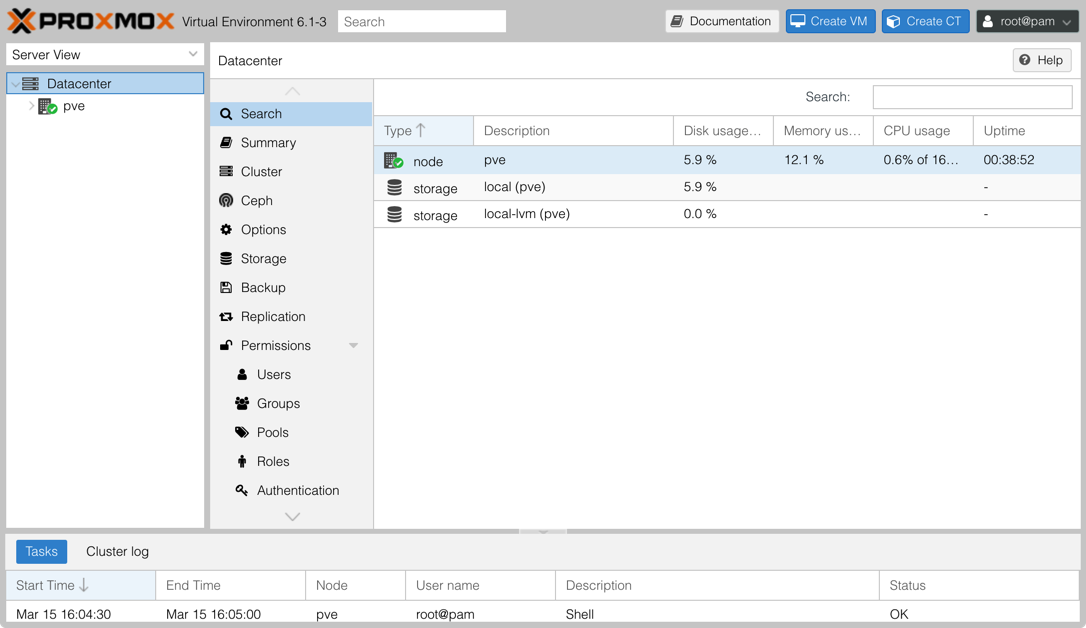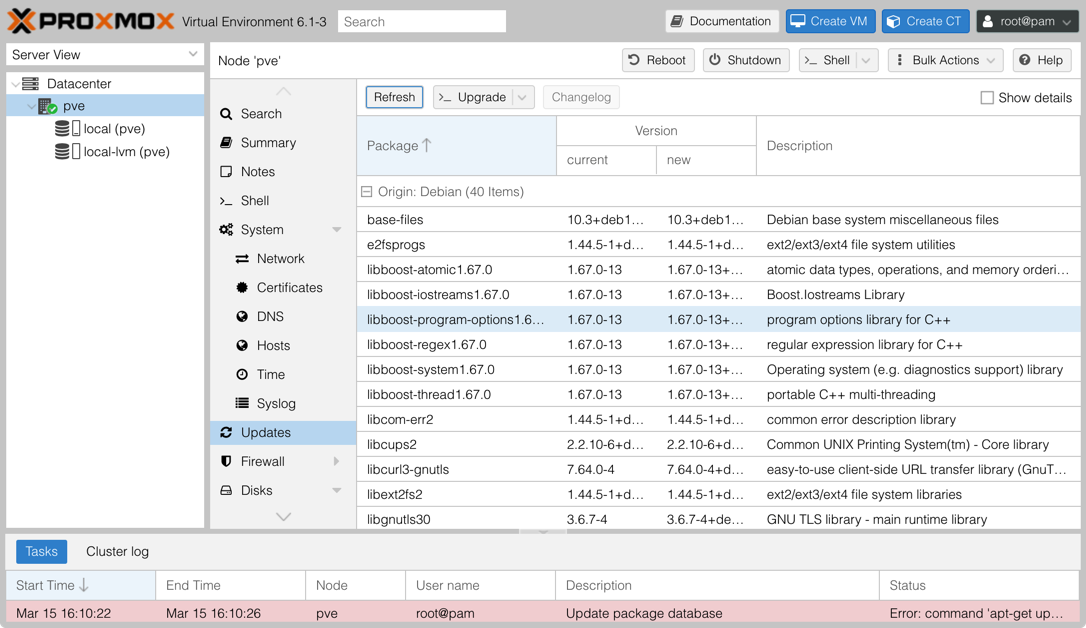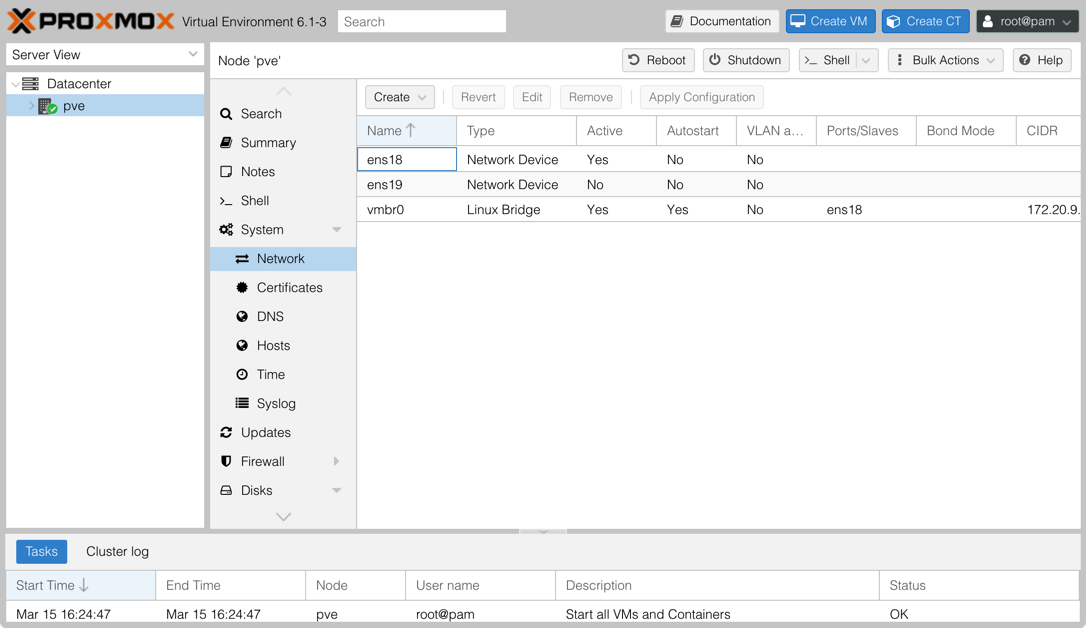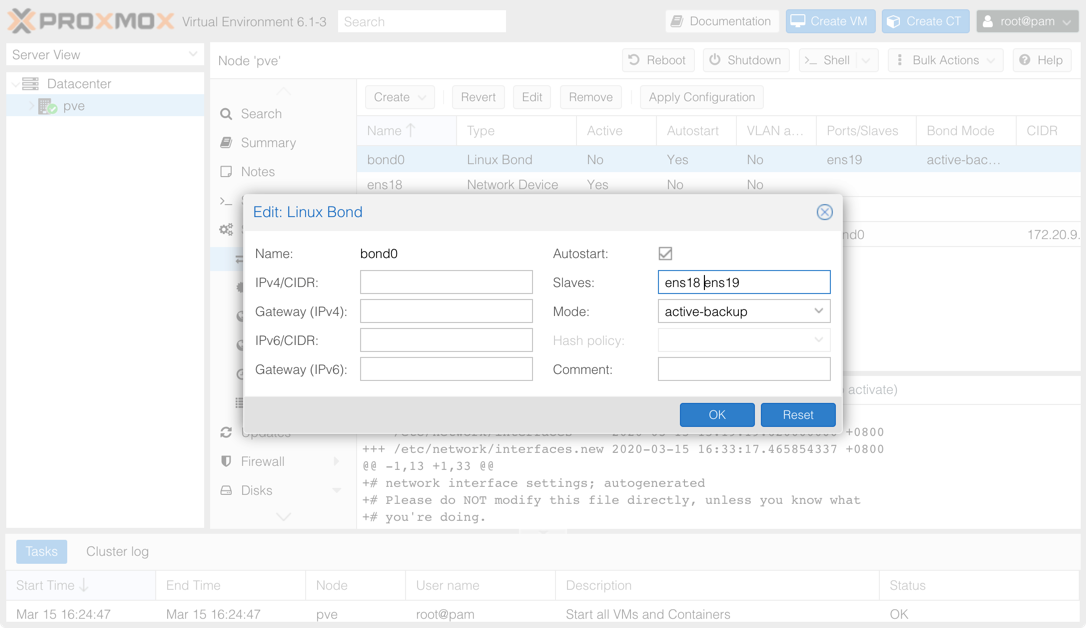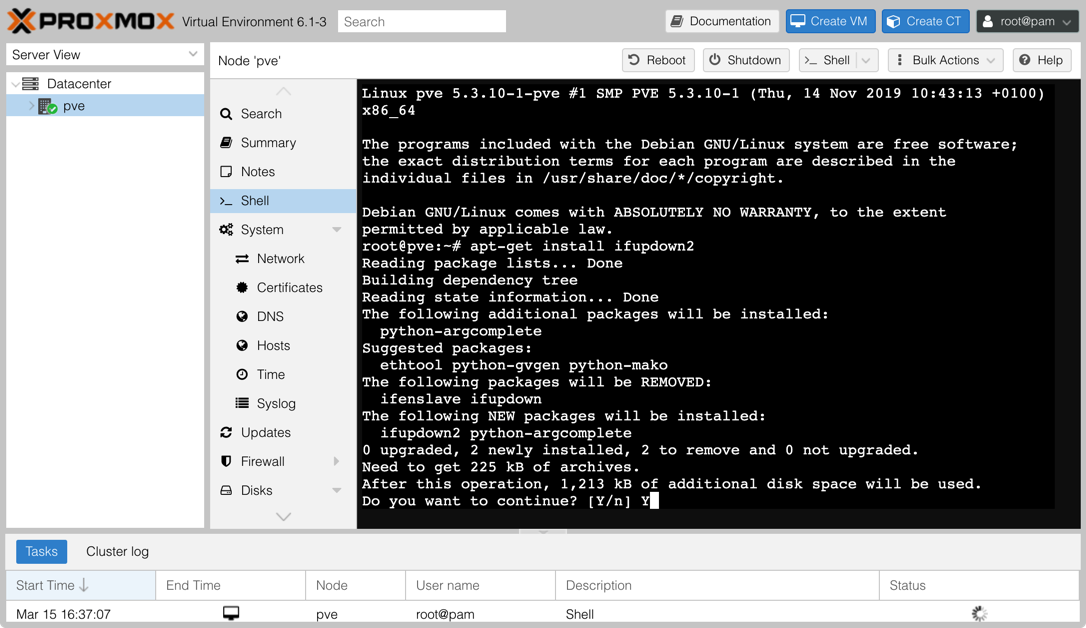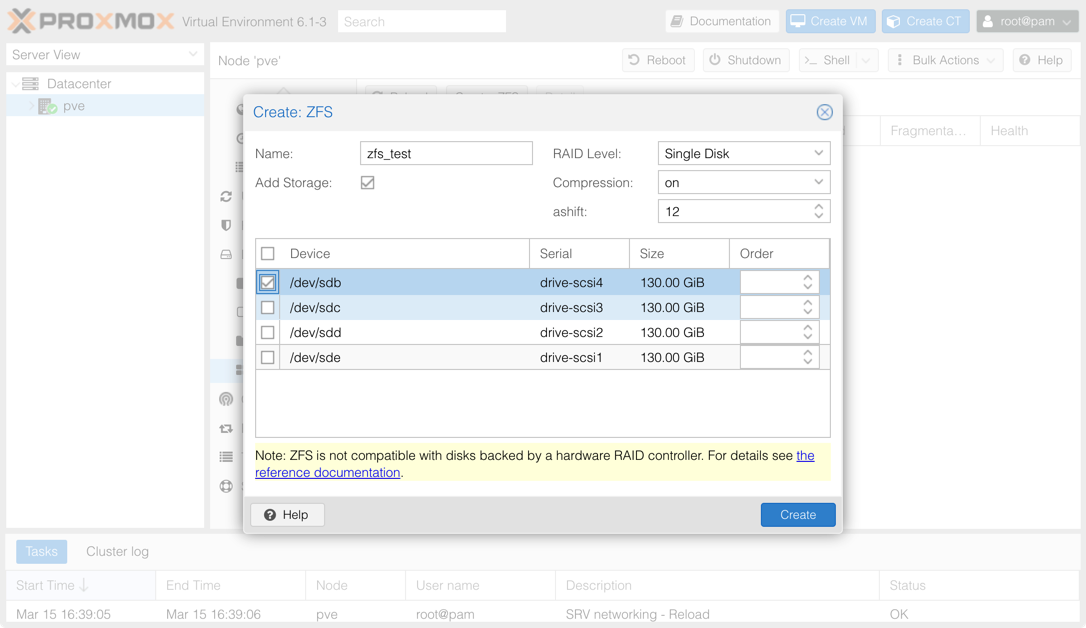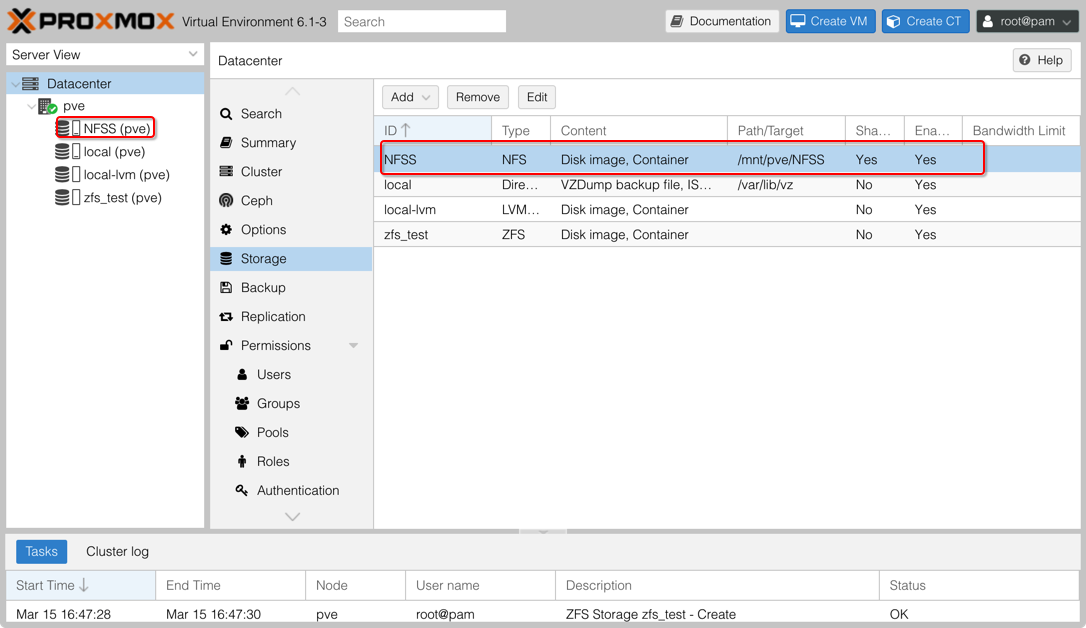Proxmox VE 6.1從零到精通之--WEB界面介紹
Proxmox VE 6.1去掉訂閱提醒
在pve-->Shell上輸入
sed -i_orig "s/data.status !== 'Active'/false/g" /usr/share/pve-manager/js/pvemanagerlib.js
退出
重新Login就發現訂閱提醒沒有了。
Proxmox VE 6.1系統Upgrade
如果發現列表中是空的,先點擊“Refresh"
等更新包列表出來後,再點擊"Upgrade"進行升級,就會有如下畫面出現
出現"Your System is up-to-date"說明系統更新完成.
命令行升級:apt-get upgrade
網卡bond操作
目標:要把ens18,ens19綁在一起,爲vmbr0使用。
操作步驟:
1.創建Linux Bond名爲bond0,把ens19先加進去。
2.把vmbr0上的端口由ens18改爲bond0
3.把網絡ens18加入到Bond0裏
4.應用配置文件
5.安裝ifupdown2軟件
6.再次應用配置文件
操作過程如下:
創建Linux Bond名爲bond0,把ens19先加進去。
Notes:Mode選擇active-backup
把vmbr0上的端口由ens18改爲bond0
把網絡ens18加入到Bond0裏
提示需要ifupdown2軟件包
pve-->Shell,安裝ifupdown2軟件包, apt-get install ifupdown2
再次應用網絡配置
如果交換機端口需要協商的話,這裏會中斷45s左右
Bond配置完成,就可以進行撥線測試了
#新增本地硬盤做本地存儲
首先查看本地有多少塊磁盤
創建ZFS存儲空間
pve-->DISK-->ZFS-->Create:ZFS
馬上就可以在存儲上看到剛創建的空間了
我們就可以進行使用了。
掛載iscsi存儲
在Proxmox上的存儲上直接創建iscsi存儲連iscsi時,會發現識別出來的盤是一塊硬盤,類似於一個iscsi掛載點只能創建一臺虛擬機。
建議在Proxmox宿主機上掛載iscsi,在宿主機上把iscsi識別成一塊硬盤,這樣我們可以進行本地硬盤處理。
#掛載NFS存儲
準備好掛載點的IP和掛載目錄
如IP: 172.20.9.60 掛載目錄: NFSS
DateCenter--> Storage-->Add-->NFS
附錄--iscsi的安裝
OS:CentOS 7.5 x64
iscsi實現網絡存儲,提供存儲端叫 target,使用存儲端叫 initiator。target 上可以提供存儲空間,initiator負責連接ISCSI設備,在ISCSI設備中創建文件系統,以及存取數據,在 initiator 上看上去是多了一塊硬盤
服務器端
1.準備做爲LUN發佈的ISCSI的存儲設備(可以是一整塊磁盤、一個分區、邏輯卷或RAID陣列),我是在虛擬機上新增了一塊硬盤。
[root@openstack ~]# fdisk -l /dev/sdb
Disk /dev/sdb: 107.4 GB, 107374182400 bytes, 209715200 sectors
Units = sectors of 1 * 512 = 512 bytes
Sector size (logical/physical): 512 bytes / 512 bytes
I/O size (minimum/optimal): 512 bytes / 512 bytes
[root@openstack ~]#
2.安裝yum包
[root@openstack ~]# yum install targetd targetcli
Loaded plugins: fastestmirror
Loading mirror speeds from cached hostfile
- base: mirrors.ustc.edu.cn
- centos-qemu-ev: mirrors.163.com
- extras: mirrors.ustc.edu.cn
- openstack-train: mirrors.ustc.edu.cn
- rdo-qemu-ev: mirrors.163.com
- updates: mirrors.aliyun.com
Package targetd-0.8.6-1.el7.noarch already installed and latest version
Package targetcli-2.1.fb49-1.el7.noarch already installed and latest version
Nothing to do
[root@openstack ~]# systemctl enable target
[root@openstack ~]#
3.執行targetcli來配置
[root@openstack ~]# targetcli
targetcli shell version 2.1.fb49
Copyright 2011-2013 by Datera, Inc and others.
For help on commands, type 'help'.
/> /backstores/block create server0.disk1 /dev/sdb
/> /iscsi create iqn.2015-06.com.benet:disk1
/> /iscsi/iqn.2015-06.com.benet:disk1/tpg1/acls create iqn.2014-06.com.benet:client1
/> /iscsi/iqn.2015-06.com.benet:disk1/tpg1/luns create /backstores/block/server0.disk1
/> ls
o- / ..................................................................... [...]
o- backstores .......................................................... [...]
| o- block .............................................. [Storage Objects: 1]
| | o- server0.disk1 .............. [/dev/sdb (100.0GiB) write-thru activated]
| | o- alua ............................................... [ALUA Groups: 1]
| | o- default_tg_pt_gp ................... [ALUA state: Active/optimized]
| o- fileio ............................................. [Storage Objects: 0]
| o- pscsi .............................................. [Storage Objects: 0]
| o- ramdisk ............................................ [Storage Objects: 0]
o- iscsi ........................................................ [Targets: 1]
| o- iqn.2015-06.com.benet:disk1 ................................... [TPGs: 1]
| o- tpg1 ........................................... [no-gen-acls, no-auth]
| o- acls ...................................................... [ACLs: 2]
| | o- iqn.1993-08.org.debian:01:c96386b90eb ............ [Mapped LUNs: 1]
| | | o- mapped_lun0 ..................... [lun0 block/server0.disk1 (rw)]
| | o- iqn.2014-06.com.benet:client1 .................... [Mapped LUNs: 1]
| | o- mapped_lun0 ..................... [lun0 block/server0.disk1 (rw)]
| o- luns ...................................................... [LUNs: 1]
| | o- lun0 .......... [block/server0.disk1 (/dev/sdb) (default_tg_pt_gp)]
| o- portals ................................................ [Portals: 1]
| o- 0.0.0.0:3260 ................................................. [OK]
o- loopback ..................................................... [Targets: 0]
/>
exit退出
/> exit
Global pref auto_save_on_exit=true
Configuration saved to /etc/target/saveconfig.json
[root@openstack ~]#
客戶端連接
1、安裝軟件
#yum install -y iscsi-initiator-utils
2、給 initiator 起個名字
[root@openstack1 ~]# more /etc/iscsi/initiatorname.iscsi
InitiatorName=iqn.2014-06.com.benet:client1
3、啓動服務
#systemctl enable iscsi; systemctl start iscsi
4、發現存儲
[root@openstack1 ~]# iscsiadm -m discovery -t st -p 172.20.9.52
172.20.9.52:3260,1 iqn.2015-06.com.benet:disk1
[root@openstack1 ~
5、登錄存儲
[root@openstack1 ~]# fdisk -l /dev/sdb
fdisk: cannot open /dev/sdb: No such file or directory
[root@openstack1 ~]# iscsiadm -m node -T iqn.2015-06.com.benet:disk1 -p 172.20.9.52 -l
Logging in to [iface: default, target: iqn.2015-06.com.benet:disk1, portal: 172.20.9.52,3260] (multiple)
Login to [iface: default, target: iqn.2015-06.com.benet:disk1, portal: 172.20.9.52,3260] successful.
[root@openstack1 ~]# fdisk -l /dev/sdb
Disk /dev/sdb: 107.4 GB, 107374182400 bytes, 209715200 sectors
Units = sectors of 1 * 512 = 512 bytes
Sector size (logical/physical): 512 bytes / 512 bytes
I/O size (minimum/optimal): 512 bytes / 33550336 bytes
[root@openstack1 ~]#
注:-l表示連接ISCSI目標;-u表示斷開和ISCSI目標的連接
驗證客戶端ISCSI連接
這樣配置完成,就可以基本的操作了